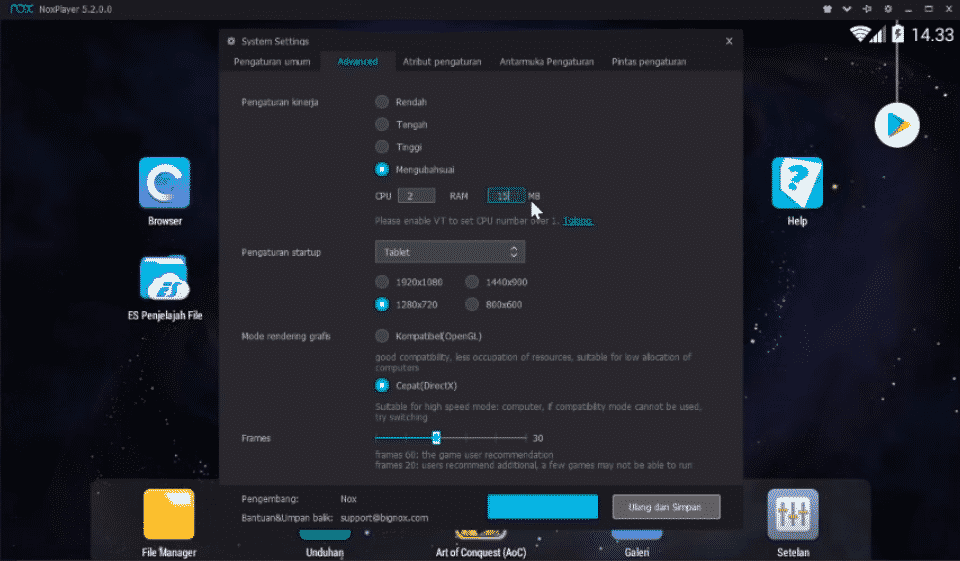Bagi agan & sista pecinta game mobile, terkadang menginginkan ‘sensasi’ bermain game mobile di PC. Banyak alasan mengapa gamer tertarik dan ingin memainkan game online di PC atau laptop. Salah satunya misal ingin tampilan game pada layar yang lebih besarm atau ingin menggunakan keyboard dan mouse sebagai kontrol game yang biasanya lebih mudah untuk dikuasai.
Untuk memainkan game mobile di PC/laptop, agan & sista memerlukan emulator agar game bisa dimainkan di PC/laptop/ Salah satu emulator yang cukup banyak digunakan adalah emulator NOX. NOX sendiri bisa digunakan di PC, laptop maupun macbook sehingga digemari dan menjadi pilihan banyak gamer.
Dalam penggunaan emulator, apapun jenis emulatornya sudah pasti ada satu masalah yang paling sering terjadi dan dialami banyak pengguna yaitu masalah lag terutama bagi pengguna nox. Salah satu penyebab utama lag pada nox adalah akibat spesifikasi PC, laptop atau macbook kurang mumpuni atau kurang bagus atau spesifikasinya sangat pas-pas an.
Tentunya, nge-lag saat bermain game adalah hal yang paling dihindari dan sangat tidak disukai oleh gamer manapun. Nah, pada kesempatan kali ini, sudoway.id akan memberikan sedikit tips bagaimana cara setting nox agar tidak lag saat digunakan.
Begini Cara Setting Nox Agar Tidak Lag
Nox adalah emulator yang dikembangkan oleh perusahaan nox limited yang memiliki basis di Hongkong. Nox cukup digemari para gamer karena memiliki fitur cukup lengkap dan yang paling penting adalah nox selalu rutin melakukan update sehingga nox selalu ‘gerak cepat’ menghadirkan game-game mobile baru agar bisa dimainkan di PC/laptop melalui nox.
Seperti yang sudah kami singgung sebelumnya, penyebab utama lag pada nox adalah karena spesifikasi laptop/PC yang digunakan mungkin kurang memadai. Jadi, sebelum membaca lebih jauh mengenai cara seeting nox agar tidak lag saat digunakan, alangkah baiknya agan & sista mengecek terlebih dahulu spesifikasi pc/laptop yang agan & sista gunakan dan membandingkannya dengan spesifikasi minimum yang dibutuhan nox agar bisa bekerja berikut ini :
- Sistem Operasi : Windows XP SP3 / Vista / 7 / 8 / 10 dan DirectX 9.0c
- Prosesor : Dual-Core Intel/AMD
- Video : Support untuk Open GL 2.0 (tidak boleh kurang dari itu)
- Memori : 1,5 GB RAM
- Hardisk : 2,5 GB
Selain spesifikasi minimun, ada pula spesifikasi yang disarankan. Dengan spesifikasi yang disarankan ini, sudah pasti nox bisa berjalan dengan baik dan lancar, yaitu:
- Sistem Operasi : Windows 7 / 8 / 10
- Prosesor : Multiple Core Support untuk VT-x/AMD-V
- Video : Support untuk Open GL di atas 2.0
- Memori : 4 GB RAM
- Hardisk : 2,5 GB
Jika agan & sista merasa tidak ada yang salah dengan spesifikasi PC/laptop yang digunakan namun nox masih saja nge-lag, yuk mari disimak cara setting nox agar tidak lag berikut ini :
1.Aktifkan Mode VT di Nox Player
VT (Virtualization Technology) mampu meningkatkan performa komputer agan & sista sehingga berimbas kepada NoxPlayer yang bisa semakin lancar dan tidak Lag. Tapi, agan & sista perlu mengetahui lebih dahulu apakah laptop/PC yang digunakan sudah mendukung sistem VT ini.
Untuk mengeceknya, agan & sista bisa menggunakan software bernama LeoMoon CPU-V. Download dan install aplikasi tersebut di laptop/PC agan & sista, lalu setelah terinstall, buka aplikasi tersebut. Jika laptop/PC agan & sista sudah mendukung fitur VT maka akan muncul tampilan berikut ini :
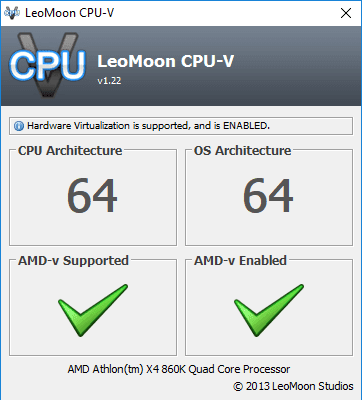
2. Setting Core CPU
Selanjutnya, untuk setting nox agar tidak lag adalah dengan melakukan setting core CPU dengan cara :
- Klik menu setting yang terletak di pojok kanan atas. (Icon gear di sebelah tombol minimize).
- Pilih Advance Setting.
- Ubah jumlah core CPU dengan jumlah core processor laptop/pc yang agan & sista gunakan.
3. Setting RAM
Berikutnya, cara setting Nox agar tidak lag, yaitu dengan mengatur RAM PC/laptop yang agan & sista gunakan dengan cara berikut :
- Buka aplikasi Nox lalu masuk ke menu Settings > Advanced Settings > Memory.
- Pada kolom Memory/RAM yang terletak di sebelah kolom CPU, atur angka RAM nya sesuai keinginan. pamun sebelumnya, Pastikan agan & sista tahu berapa RAM di laptop/PC yang digunakan dan sisakan pula space untuk resource juga.
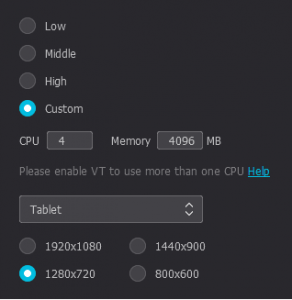
4. Setting Graphic Rendering Mode dan Frame
Masih dalam tab menu advanced settings, jangan lupa juga untuk mensetting graphic rendering mode & frame nya menjadi OpenGL dan atur frame nya menjadi 60 fps.
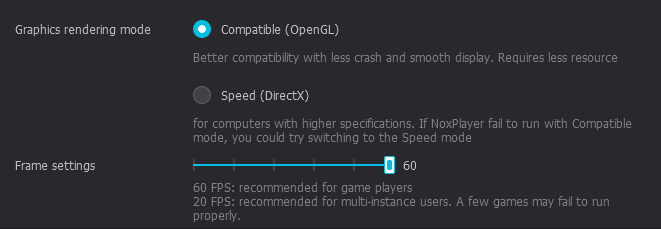
5. Update Driver VGA Serutin Mungkin
Pihak nox menyarankan penggunanya untuk selalu mengupdate driver VGA serutin mungkin. Jadi, apabila sudah keluar update driver VGA terbaru, pastikan agan & sista mengupdatenya agar kinerja VGA akan selalu optimal dan bug-bug yang ada juga bisa diminimalisir.
6. Setting VGA Driver
Ubah settingan driver VGA agan & sista seperti berikut ini :
- Buka Driver VGA.
- Pada bagian Gaming Settings atau 3D Setting ubah settingan VGA driver menjadi high ke low, on ke off, dan balance ke performance.
7. Atur Kualitas Grafis Di Game Langsung
Bagian ini merupakan bagian terpenting. Sesuaikan kualitas grafis di dalam game yang agan & sista mainkan dengan spesifikasi PC/laptop yang digunakan.
Demikian informasi dan tips setting nox agar tidak lag. Apabila settingan di atas sudah dilakukan namun nox masih sering lag, mungkin memang spesifikasi laptop/pc yang agan & sista gunakan betul-betul kurang memadai. Jadi kami sarankan untuk mengupgrade nya.
Referensi :
- https://majalahkartini.co.id/
- https://ejurnalbalaibahasa.id/
- https://kanreg12bkn.id/
- https://desamembangun.id/
- https://www.masukptn.id/
- https://psyline.id/
- https://liga-indonesia.id/
- https://jurubicara.id/
- https://www.atursaja.com/
- https://vncallcenter.com/
- https://www.chip.co.id/
- https://www.suratkabar.id/
- https://rollingstone.co.id/
- https://officialjimbreuer.com/
- https://www.i4startup.id/
- https://kebangkitan-nasional.or.id/